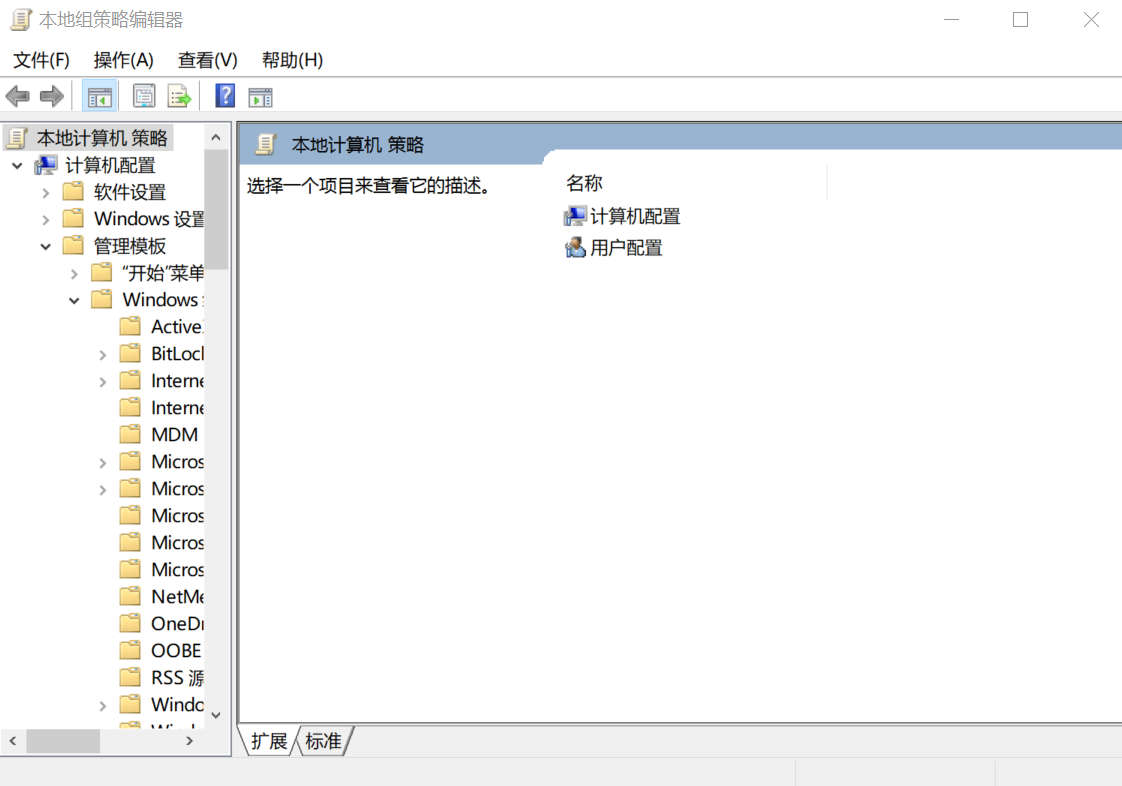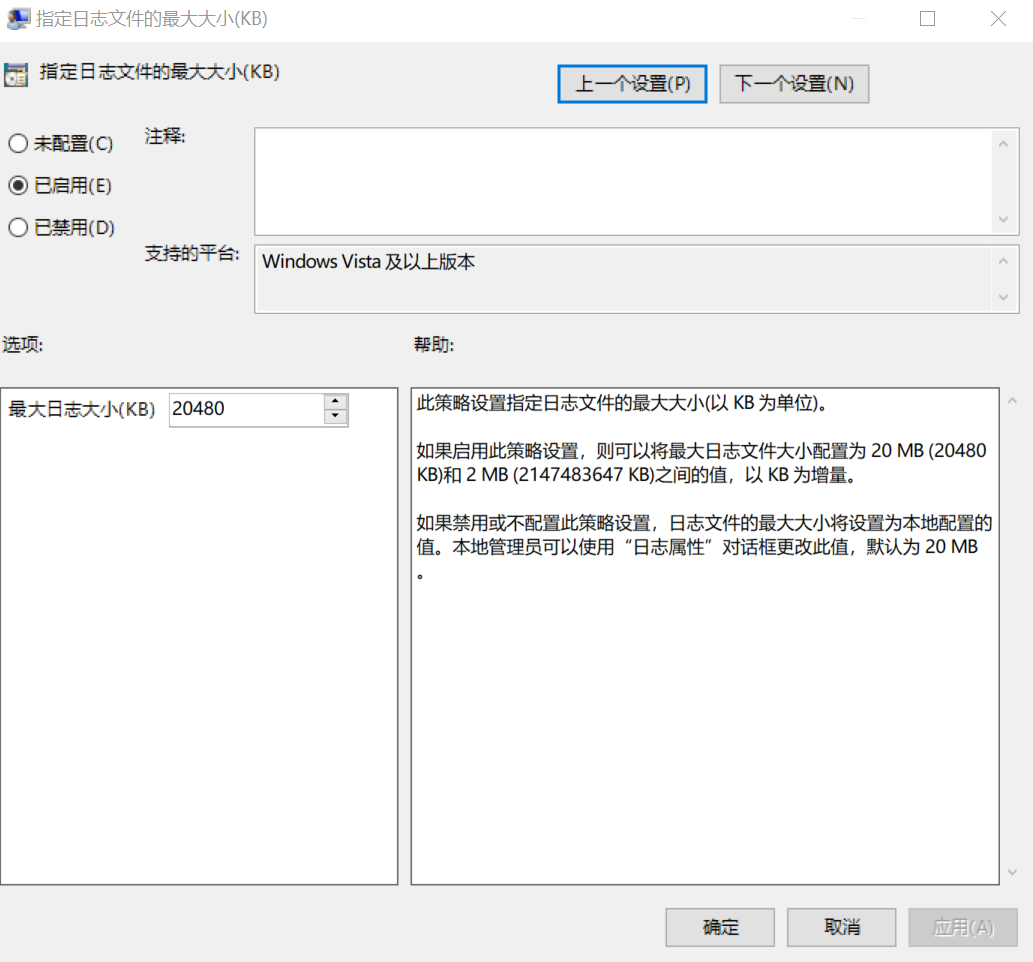小心图床吃掉你的内存
关于图床
图床确实是一个写markdown的很棒的工具,简单来说使用图床后,写markdown插入图片就不是本地图片的位置,而是图片在云端仓库的位置(一个网址的形式),小组合作间传输报告,博客文章中插入图片,图床的使用都会让图片的使用快捷很多,我使用的是Pic-go工具结合阿里云仓库搭建图床,阿里云的仓库大概是十几块40GB一年,还是很香的!以下是我搭建图床的参考教程。
C盘危机
虽然我的C盘日常冒红,听取同学的建议使用磁盘分区助手从d盘割了20GB给c盘,虽然“今日割五城,明日割十城,然后得一夕安寝”,但是应该够我撑过这学期。但是有一天我还有20GB的c盘突然只剩下400MB?仔细检查了各个文件,终于找出了罪魁祸首!
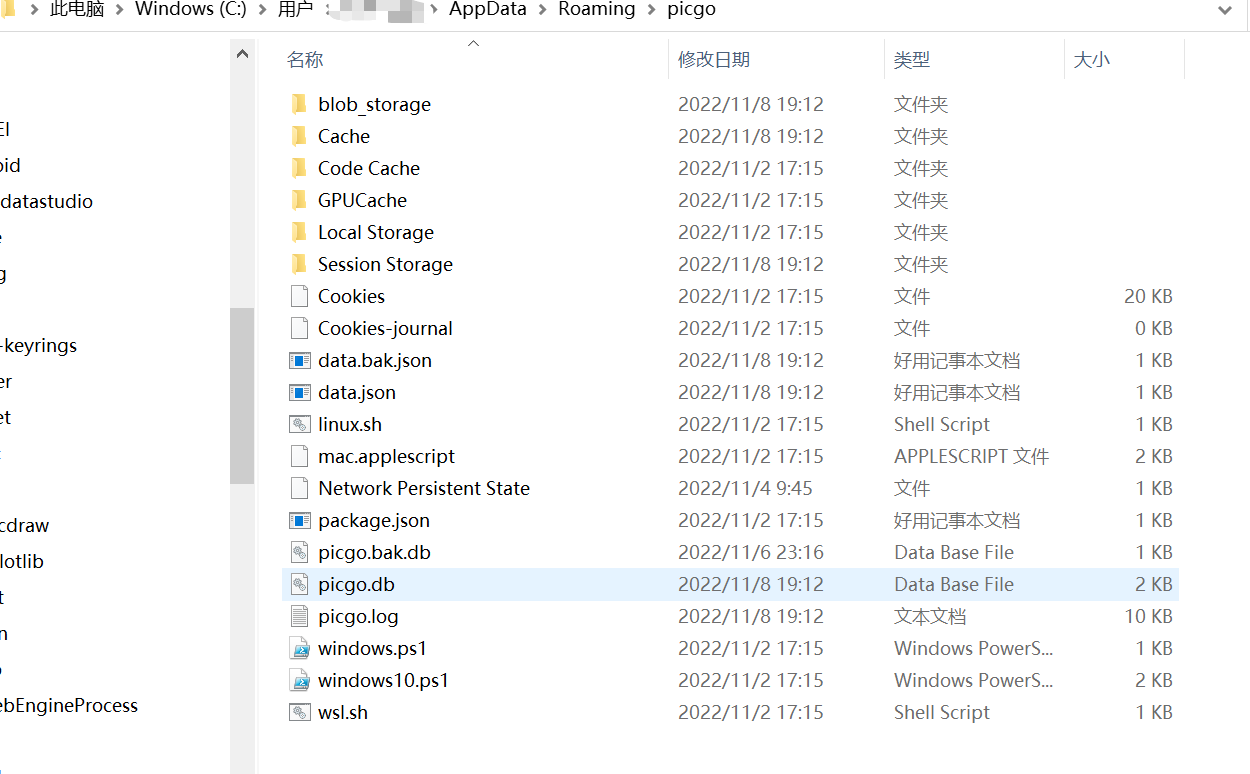
picgo的一个日志文件竟然有20个GB?查询网络发现原来是由于网络或者各种原因,typora上传图片经常很慢或者失败(卡在uploading界面),但是这个过程中picgo的日志文件不断记录,恰巧最近校网很烂,一张图片我都要传很久,就导致这个picgo的日志直接撑爆了我的c盘。
解决方案:编辑组
当然其实更加简单粗暴的方式是删掉日志文件或者直接重装picgo,但是治标不治本,网上有老哥建议使用本地组策略编辑器(我也不知道是个啥)设置一个本地日志的文件上限。链接如下:https://jingyan.baidu.com/article/4d58d5413ed1bedcd5e9c010.html
但是问题又来了,我的windows10家庭版没有修改这个本地组策略编辑器的权限,查询后得到了以下方法:
在本地新建一个txt,命名为gpedit,输入以下代码:
1
2
3
4
5
6
7
8
9
10
11
12@echo off
pushd "%~dp0"
dir /b C:\Windows\servicing\Packages\Microsoft-Windows-GroupPolicy-ClientExtensions-Package~3*.mum >List.txt
dir /b C:\Windows\servicing\Packages\Microsoft-Windows-GroupPolicy-ClientTools-Package~3*.mum >>List.txt
for /f %%i in ('findstr /i . List.txt 2^>nul') do dism /online /norestart /add-package:"C:\Windows\servicing\Packages\%%i"
pause把这个文件的类型改成bat,然后右键以管理员身份运行,等待cmd自己处理就好

之后win+r输入gpedit.msc,进入本地组策略编辑器后,定位到计算机配置/管理模板/windows组件/事件日志服务/安全,选择“指定日志文件的最大大小(KB)”,修改上限(以kb为单位),应用就好!